Win11桌面图标隔开很宽怎么办
- 浏览: 0
- |
- 更新:
近期有小伙伴反映自己电脑桌面上的图标隔开很宽,看起来很别扭,而且还占用了大量的桌面壁纸空间,遇到这种情况应该怎么解决呢,下面小编就给大家详细介绍一下Win11桌面图标隔开很宽的解决方法,大家感兴趣的话可以来看一看。
Win11桌面图标隔开很宽的解决方法:
方法一:
1、点击下方任务栏中的开始,选择菜单选项中的"设置"打开。
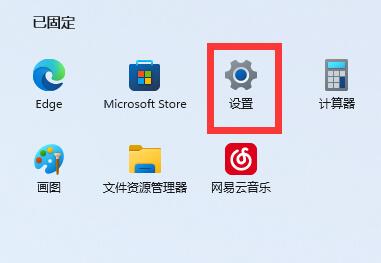
2、进入新界面后,点击右侧中的"屏幕"选项。
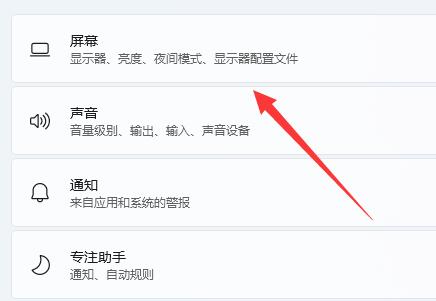
3、点击缩放即可对比例进行调整。
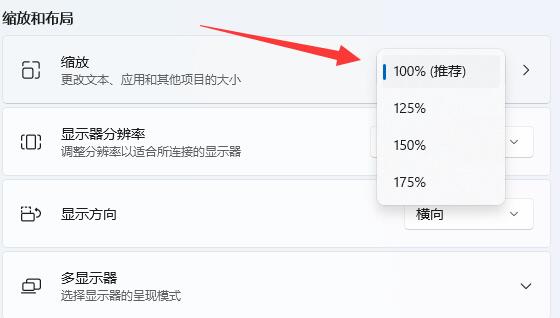
方法二:
1、右击下方任务栏中的开始,选择菜单选项中的"运行"打开。
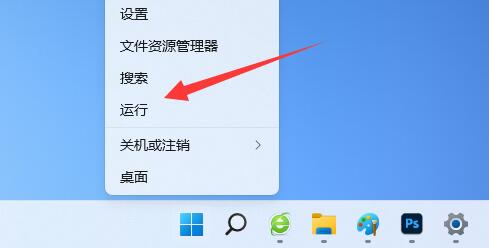
2、在对话框中输入"regedit",回车打开。
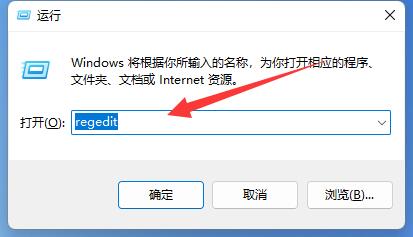
3、进入注册表编辑器,将"计算机HKEY_CURRENT_USERControl PanelDesktopWindowMetrics"复制粘贴到上方地址栏中并回车定位到此。
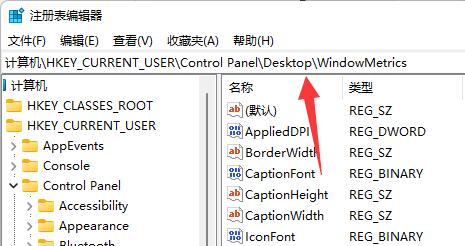
4、然后找到其中的"IconSpacing"和"IconVerticalSpacing"选项分别双击打开。

5、最后在窗口中将"数值数据"改为"-1125",点击确定保存即可。
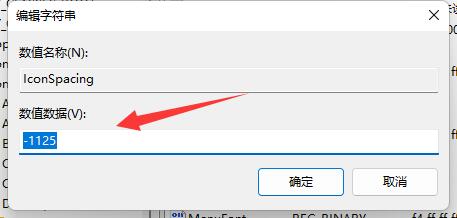
热门教程
- 1 win7 32位安装版
- 2 win7纯净版镜像64位
- 3 win7纯净版镜像32位
- 4 win7纯净版系统镜像iso
- 5 win7纯净版系统镜像32位
- 6 win7纯净版系统镜像64位
- 7 win7纯净版系统镜像
- 8 深度win7系统镜像
- 9 深度win7系统32位
- 10 深度win7系统64位


